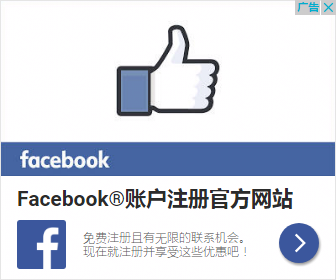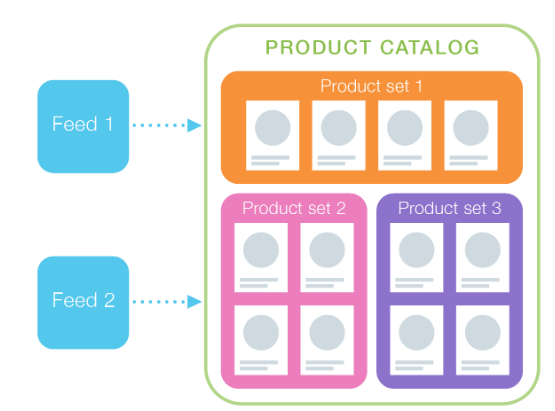目录包含您想要利用Facebook广告宣传推广的所有商品的信息。您可以将目录与多种 Facebook广告类型和格式结合使用,包括动态广告和精品栏广告。
01.简介
Introduction
目录主要包含 3 个部分:
1、目录: 此文件包含您库存的所有商品。您需要拥有数据信息库才能在广告中使用目录。
数据信息库: 此文件包含您想要宣传的商品。数据信息库包含多个商品信息栏,例如商品唯一编号、定价和库存状态等。Facebook 支持下列文件类型:CSV、TSV 或 XML (RSS/ATOM)。单个目录可包含多个数据信息库。
注意:如果您出售的是商品或航班,也可以使用 Facebook 像素自动填充目录。
2、商品系列: 指目录中的一组相关商品。创建商品系列时,您可以按照录入信息库的值来筛选商品。借助商品系列,您可以更全面地控制目录中通过广告推广的特定商品。所创建商品系列中的商品可以属于不同的信息库,但必须位于同一个目录中。单个目录可以包含许多不同的商品系列。
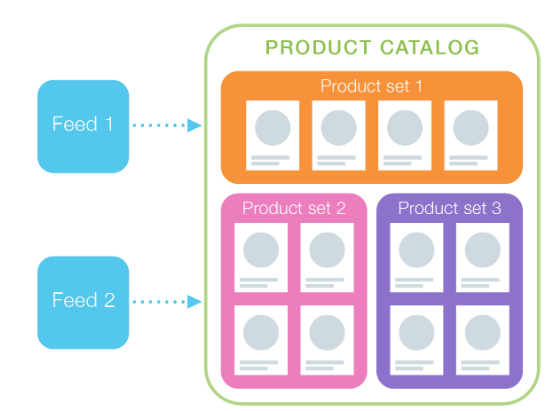
支持的目录类型:
商品
酒店
航班
目的地
房地产
汽车业
支持的广告类型:
轮播广告
动态广告
精品栏广告
Facebook 主页的商品标记
支持的第三方集成:
WooCommerce
Magento
Shopify
BigCommerce
02.优势
Advantage
1、追踪您的业务涵盖的所有商品,并将它们无缝应用于广告;
2、面向已经对业务表现出兴趣的用户投放精准定位的动态广告;
3、投放精品栏广告,在移动端以沉浸式全屏体验向用户展示您的商品;
4、关联其他平台(例如Google或WooCommerce)的现有目录至Facebook;
03.目录管理工具
Tool
使用目录管理工具,您可以构建和管理库存(商品、航班、酒店、房地产等)目录,在 Facebook 、Instagram 、Messenger 和 Audience Network 的不同业务案例中使用库存。借助目录管理工具,您可以:
●访问您的广告帐户或商务管理平台所创建或分配到的所有目录
●创建和上传新库存至目录
●设置商品系列,更好地控制 Facebook 广告展示的商品
●将事件与库存关联以追踪表现
●查看目录表现,并解决存在的各种问题
您可以在浏览器中访问 www.facebook.com/products 找到目录管理工具。
在目录管理工具中,您会发现用于创建和管理目录的不同版块,包括:
●首页
如果您拥有多个目录,首页将概要显示您管理的所有目录。您可以看到每个目录的错误、警告和建议数量,还能从首页创建新目录。
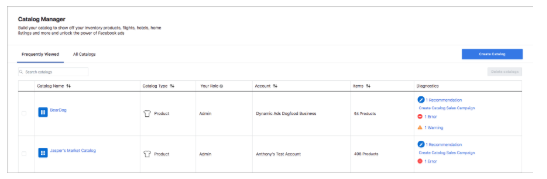
●诊断工具
“诊断工具”页面在目录的使用和质量改善方法方面提供了一些建议。建议提供了可针对目录尝试的实用操作列表。问题列出了您需要考虑尝试或更新的内容,以提高目录质量。错误包含您在使用目录前必须解决的问题。
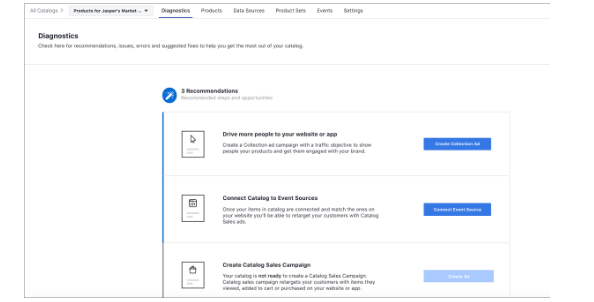
●商品*
查看和管理目录中的所有商品。您可以单独查看各个商品,了解它们的表现,创建新的商品系列,以及编辑或停用目录中的商品。
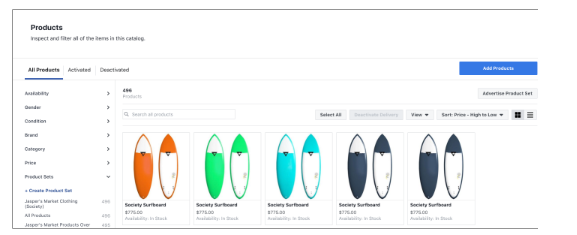
●数据源
数据源是目录的核心,可为目录提供所有必需的库存信息。您可以从多个数据源上传库存信息,包括:
1、数据信息库:数据信息库是一个文件,其中包含您想上传到 Facebook 的库存信息。您输入不同的库存属性信息,Facebook 便可以读取这些信息并填充目录。如果您的库存很大,或者想创建重定位广告,则非常适合使用此选项。
2、手动创建:您可以不创建数据信息库,将库存中的商品逐个添加到目录。您可以向目录中的每个商品添加图片、名称、描述和价格。如果您无法创建数据信息库,则非常适合使用此选项。
3、Facebook 像素:您可以利用Facebook像素创建目录。如果用户访问您的网站并执行附加到像素的操作(例如将商品添加到购物车),则该商品的信息将添加到目录。此选项未对所有广告主开放,您目前可能无法使用。
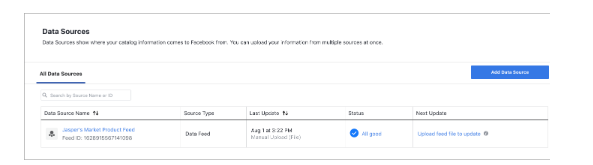
●商品系列*
为您的库存商品创建特定类别(即“商品系列”),便于您控制在广告中展示的商品。投放动态广告时,应创建商品系列。创建商品系列时,您可以使用筛选条件(如库存、品牌、类别、商品类型或价格)确定要加入商品系列的商品。此外,您还可以创建包含所有商品的商品系列。
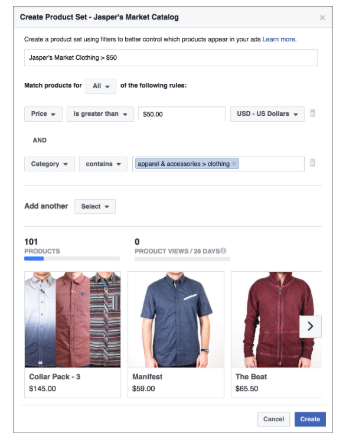
●事件
事件源是您可以用来为动态广告构建目录受众的工具。您可以使用Facebook像素查看用户在您网站上的活动,或者使用Facebook SDK查看用户在您应用中的活动。在事件源页面,您可以查看关于这些互动的丰富的成效分析,从而更好地为目录中的商品匹配事件。
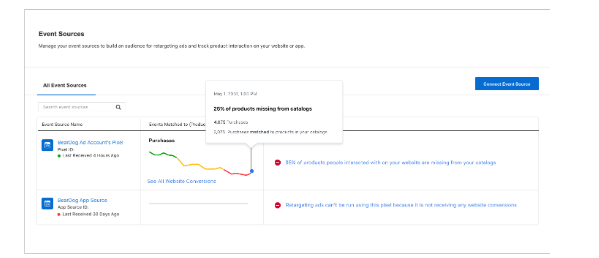
●设置
调整目录设置。您可以:重新命名目录、选择与目录更新相关的通知偏好、管理商务管理平台帐户、将目录与像素和应用关联、管理图片在广告中的展示效果,或删除目录。
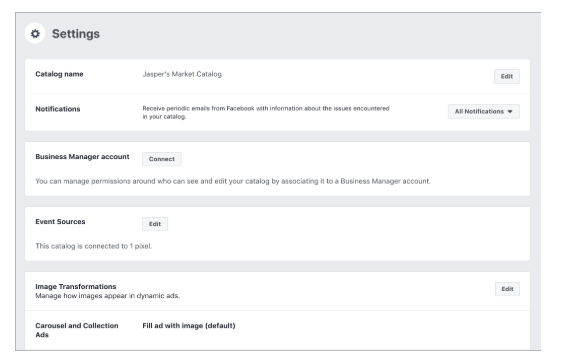
*这些版块在目录管理工具中的名称可能不同,具体取决于目录中的库存商品类型。例如,如果您的目录涉及航班信息,则会在目录管理工具中看到“航班”和“航班系列”。
04.创建目录
Create
目录就像一个容器,包含您想通过Facebook、Instagram、Audience Network和 Messenger推广的所有商品。您创建目录后,可将其用于不同的业务案例,如在精品栏广告中展示商品,或在Instagram标记商品。
●前期准备
如果您计划为目录中的商品投放广告,则需要:
1、拥有Facebook广告帐户:要在所有可用的Facebook、Instagram、Messenger和 Audience Network版位推广目录中的商品,您需要拥有Facebook广告帐户。立即创建广告帐户。
2、拥有Facebook主页:投放广告时,您需要拥有一个Facebook主页来代表您的业务。
如果您是代表其他商家的经销商,想与广告帐户的其他用户分享目录的访问权限,或者计划在Instagram发展购物业务,可能需要先设置商务管理平台。
●向目录添加商品的方法
数据信息库:一个存放在目录中的结构化文件。它包含您想要推广的所有库存商品的图片网址、说明、价格、库存情况以及其他属性。如果您的库存很大,或者想创建重定位广告,则非常适合使用此选项。
手动创建: 一种基于表单的创建方法,允许您为目录逐个创建商品条目。如果您无法为目录创建数据信息库,建议您使用此选项。此选项仅适用于电子商务目录。
商家平台:如果您的目录托管在商家平台,可以将在该平台构建的目录关联至Facebook,以便在不同的解决方案中使用。您可以使用Shopify、WooCommerce、BigCommerce、Magento 或 Google等商家平台来设置目录。
像素:通过 Facebook 像素捕捉活动,在目录中生成商品条目。要针对目录使用像素,需要设置标准事件并在网站上标记每个商品。此选项未对所有广告主开放,您目前可能无法使用。
●创建目录
1、前往目录管理工具。
2、点击创建目录。
3、选择目录类型,点击下一步。您可以为以下内容创建目录:电子商务、旅游(包括酒店、航班和目的地)、房地产及汽车。
4、选择创建目录的广告帐户并输入目录名称。
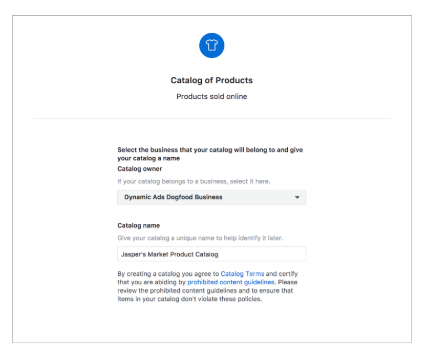
5、点击创建。
注意:如需支持多种语言,请针对每种语言创建一个单独的目录。
05.向目录添加商品
Add
创建目录后,您可以将商品上传至目录。选择以下主题之一,展开您选择的商品上传方法的设置说明。
●使用数据信息库添加商品
如果您想使用重定位广告(如动态广告)推广库存商品,可以创建数据信息库:
1、选择支持的信息库文件格式。您将在其中输入信息库所需的值。您可以将这些文件格式上传到信息库:
CSV / TSV:逗号分隔值 (CSV) 或制表符分隔值 (TSV)。可用于大多数电子表格程序。
XML (ATOM / RSS):这种格式通常由自动化信息库提供商的系统或网络服务器生成。
2、创建包含所需商品信息的数据信息库文件。详细了解如何为各类目录设置数据信息库。
3、保存文件。
(可选)在上传到 Facebook 前,使用商品信息库纠错工具检查信息库。复制第一行(栏标题行)及几件商品(CSV/TSV 文件)或者复制包含几件商品的 XML(XML 文件),然后将这些行粘贴到文本区域,并点击检查。在检查前,请务必先点击下拉菜单选择信息库中的商品类型。
4、上传数据信息库
要将数据信息库添加至目录:
- 前往目录管理工具。
- 选择要更新的目录。
- 点击数据源。
- 点击添加数据源。
- 点击使用数据信息库,然后点击下一步。
- 选择上传一次或定期上传。
- 输入数据信息库名称。
⑻为数据信息库选择默认货币。如果数据信息库文件中的价格不包含 ISO 货币代码,则目录将使用默认货币(例如:使用 10 USD,而不是 $10.00)。您可以在数据信息库设置中随时更新默认货币信息。
●手动将商品添加至目录(仅适用于电子商务目录)
如果您没有数据信息库,或者无法创建数据信息库,可以使用表单将商品手动添加至目录。此选项仅适用于使用电子商务目录的广告主。
1、前往目录管理工具。
2、选择要更新的目录。
3、点击数据源。
4、点击添加数据源。
5、点击手动添加。
6、填写所有字段以添加新商品:
-商品的名称不应超过 26 个字符(包括空格),以确保完整显示。
-价格默认设置为“USD”。首次更改货币后,系统将记住您的选择。
-(可选)如果要投放动态广告,请添加内容编号。这是一个可选字段。内容编号需要与您网站上的某个像素事件匹配并关联到目录,然后您才能投放广告。
7、点击添加商品以保存。要添加更多商品,请点击添加其他商品,并重复执行此过程。
●使用商家平台添加商品
如果您的库存由商家平台托管,您可以使用目录管理工具从该平台上传库存。使用此方法时,无需另外创建数据信息库。
●使用 Facebook 像素添加商品(仅适用于电子商务目录)
如果您经常更新库存,可以使用 Facebook 像素。每当用户访问商品时,像素便会自动更新目录中的商品。当用户访问您的网站并与商品互动时,像素会将相应商品添加至目录。此选项仅适用于使用电子商务目录的广告主。
●开始操作前,请确保您:
1、在网站上安装 Facebook 像素,并选择想要追踪的适当事件。
2、针对您想添加到目录的每件商品,在网站上安装所需的微数据标签。
3、确保已在过去 7 天内从网站发送像素触发。请记住,像素触发取决于页面获得的网站访问量,因此可能需要一些时间。
●若要使用像素将商品添加至目录:
1、前往目录管理工具。
2、选择要更新的目录。
3、点击数据源。
4、点击添加数据源。
5、点击关联 Facebook 像素作为上传方法。
6、选择要与目录关联的像素。您使用目录创建的广告将自动根据客户在您的网站中的行为展示商品。
注意:如果像素未满足相关要求,必须先满足这些要求才能选择像素。
7、选择下一步,商品即会上传至目录。请记住,上传商品可能需要等待一些时间。上传期间您可以继续在目录管理工具中进行其他操作。
8、点击完成。
06.管理目录
Manage
●编辑商品目录中的图片
您可以管理商品目录中图片的显示效果。编辑商品目录中的图片时,您可以选择裁剪、平移和放大图片。您还可以针对轮播、精品栏和单图片广告格式修改图片。
默认情况下,系统会放大图片,以填满整个广告界面。
如果您希望确保广告中显示所有库存商品,可以设置图片适配广告,或者裁剪图片和重新调整图片的尺寸。
1、前往目录管理工具。
2、点击目录设置。
3、在图片处理版块,点击编辑。
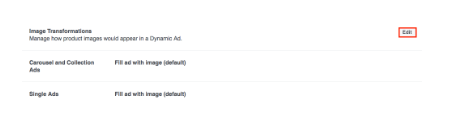
4、管理图片在广告中的显示效果。您可以选择:
填充广告:放大图片,填满整个广告。
图片居中:在广告中展示整个图片。但选择此选项时,图片可能会添加空白区。
按尺寸裁剪并调整图片:裁剪图片并重新调整图片尺寸,以在广告中展示整个图片。当图片背景为白色或透明色时,选择此选项的效果最好。
5、点击保存。
如果您曾更改任何图片网址,并向现有的商品目录添加新图片,则系统将检查所有图片网址是否有更改。若其他任何图片网址被更改,系统会相应地更新信息库中的图片。
如果所有网址保持不变,仅更改了网址中存储的图片,则 Facebook 不会更新信息库中的图片。
●管理目录中的商品
要管理目录,请前往目录管理工具,点击商品选项卡。商品选项卡包含商品目录中的所有商品,便于您查看商品,获得库存商品表现的相关成效分析,并快速轻松地新建商品系列。
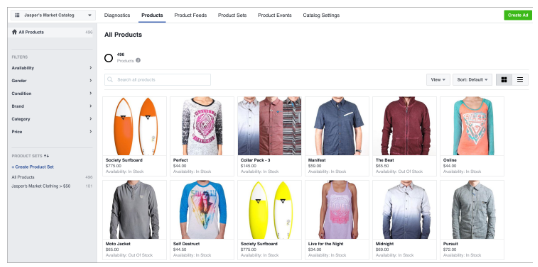
注意:本指南中,我们将此功能称为“商品”选项卡。但您投放旅游类动态广告时,此选项卡可能名为酒店、航班、目的地、房源或汽车,具体视目录中的库存类型而定。
1、“商品”选项卡的功能
商品选项卡具备如下功能:
筛选条件:按照库存状态、品牌、价格等筛选条件缩小查看的商品范围。
创建商品系列:使用筛选条件快速轻松地新建商品系列。
数据:您可以查看具体商品系列、商品或是整个商品目录的数据。
2、找到“商品”选项卡
要找到商品选项卡:
- 前往目录管理工具。默认情况下,落地页将是诊断工具页面。
- 如果您投放的是常规动态广告,点击商品。如果您投放的是旅游类动态广告,则点击酒店、航班或目的地,具体视查看的目录而定。
- 打开商品选项卡后,我们来看看如何充分利用各种不同功能。
3、筛选条件
筛选条件版块可设定一些筛选条件,只在表格中显示符合特定条件的那部分商品。根据商品目录中包含的商品和信息,您可能看到以下部分或全部标准筛选条件。
库存状态
性别
商品状况
品牌
类别
价格
如果您投放的是旅游类动态广告,“筛选条件”版块可能包括:
品牌
城市
国家/地区
选择这些筛选条件后,您还可以选择具体偏好。例如,选择库存状态这个筛选条件后,还可以选择只查看目前有货的商品。
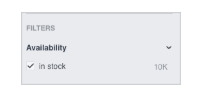
您还可以同时应用多项筛选条件。例如,您可以查看“有货”且为“中性”的商品。
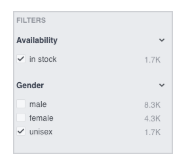
4、商品系列
商品选项卡让您可以轻松根据应用的筛选条件来新建商品系列。要使用筛选条件新建商品系列,在左侧选择要应用的一些筛选条件。一些筛选条件包含可以勾选方框进行选择的字段,而一些筛选条件包含需要手动输入的信息。
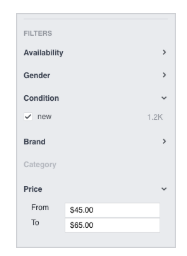
选择要添加的所有筛选条件后,您应该会在商品网格屏幕的顶部看到保存为商品系列选项。

选择此选项后,屏幕上将显示一个窗口,您可以在创建商品系列前添加其他筛选条件。如果您不想添加其他规则,则为新商品系列命名并点击创建,完成商品系列的创建。详细了解如何设置商品系列。
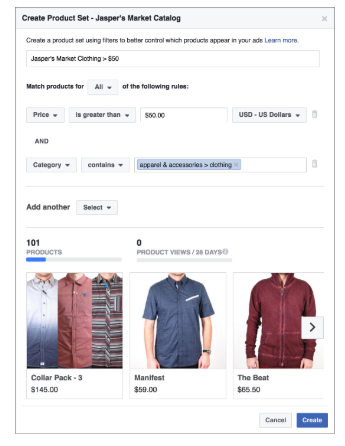
5、数据
目前,商品选项卡会显示目录或商品系列中商品的总数。

您还可以查看商品层级的数据。要查看此数据,点击商品网格中的一件商品。注意,您还可以点击列表视图旁的网格视图,以列表格式查看商品。
点击网格中的商品后,屏幕上会显示一个窗口。此窗口会列出与商品相关的属性信息,方便您深入了解商品。这有助于您根据可用信息和库存的整体情况,设置新的商品系列。